bluetooth OPEL MOKKA X 2017 Handbok för infotainmentsystem
[x] Cancel search | Manufacturer: OPEL, Model Year: 2017, Model line: MOKKA X, Model: OPEL MOKKA X 2017Pages: 153, PDF Size: 2.56 MB
Page 68 of 153
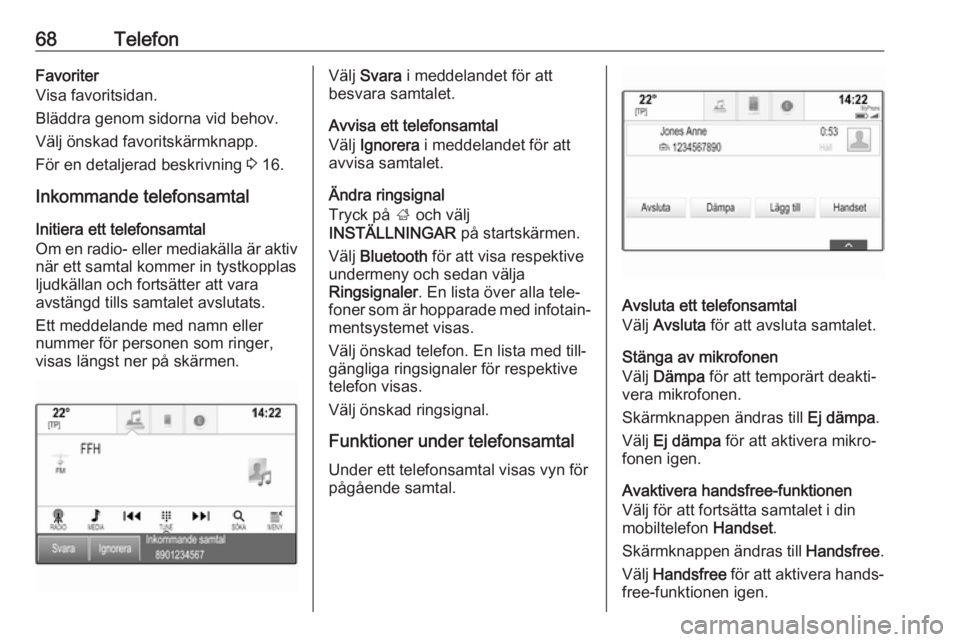
68TelefonFavoriter
Visa favoritsidan.
Bläddra genom sidorna vid behov.
Välj önskad favoritskärmknapp.
För en detaljerad beskrivning 3 16.
Inkommande telefonsamtal
Initiera ett telefonsamtal
Om en radio- eller mediakälla är aktiv
när ett samtal kommer in tystkopplas
ljudkällan och fortsätter att vara
avstängd tills samtalet avslutats.
Ett meddelande med namn eller
nummer för personen som ringer,
visas längst ner på skärmen.Välj Svara i meddelandet för att
besvara samtalet.
Avvisa ett telefonsamtal
Välj Ignorera i meddelandet för att
avvisa samtalet.
Ändra ringsignal
Tryck på ; och välj
INSTÄLLNINGAR på startskärmen.
Välj Bluetooth för att visa respektive
undermeny och sedan välja
Ringsignaler . En lista över alla tele‐
foner som är hopparade med infotain‐
mentsystemet visas.
Välj önskad telefon. En lista med till‐
gängliga ringsignaler för respektive
telefon visas.
Välj önskad ringsignal.
Funktioner under telefonsamtal Under ett telefonsamtal visas vyn förpågående samtal.
Avsluta ett telefonsamtal
Välj Avsluta för att avsluta samtalet.
Stänga av mikrofonen
Välj Dämpa för att temporärt deakti‐
vera mikrofonen.
Skärmknappen ändras till Ej dämpa.
Välj Ej dämpa för att aktivera mikro‐
fonen igen.
Avaktivera handsfree-funktionen
Välj för att fortsätta samtalet i din
mobiltelefon Handset.
Skärmknappen ändras till Handsfree.
Välj Handsfree för att aktivera hands‐
free-funktionen igen.
Page 70 of 153
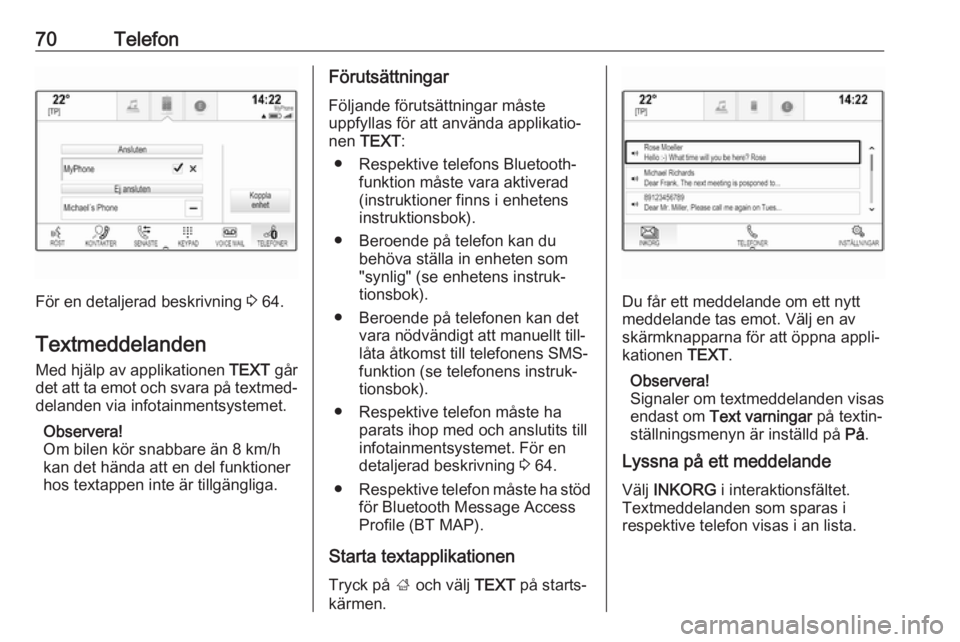
70Telefon
För en detaljerad beskrivning 3 64.
Textmeddelanden
Med hjälp av applikationen TEXT går
det att ta emot och svara på textmed‐
delanden via infotainmentsystemet.
Observera!
Om bilen kör snabbare än 8 km/h
kan det hända att en del funktioner
hos textappen inte är tillgängliga.
Förutsättningar
Följande förutsättningar måste
uppfyllas för att använda applikatio‐
nen TEXT :
● Respektive telefons Bluetooth- funktion måste vara aktiverad(instruktioner finns i enhetens
instruktionsbok).
● Beroende på telefon kan du behöva ställa in enheten som
"synlig" (se enhetens instruk‐
tionsbok).
● Beroende på telefonen kan det vara nödvändigt att manuellt till‐låta åtkomst till telefonens SMS-
funktion (se telefonens instruk‐
tionsbok).
● Respektive telefon måste ha parats ihop med och anslutits till
infotainmentsystemet. För en
detaljerad beskrivning 3 64.
● Respektive telefon måste ha stöd
för Bluetooth Message Access
Profile (BT MAP).
Starta textapplikationen Tryck på ; och välj TEXT på starts‐
kärmen.
Du får ett meddelande om ett nytt
meddelande tas emot. Välj en av
skärmknapparna för att öppna appli‐
kationen TEXT.
Observera!
Signaler om textmeddelanden visas
endast om Text varningar på textin‐
ställningsmenyn är inställd på På.
Lyssna på ett meddelande
Välj INKORG i interaktionsfältet.
Textmeddelanden som sparas i
respektive telefon visas i an lista.
Page 74 of 153
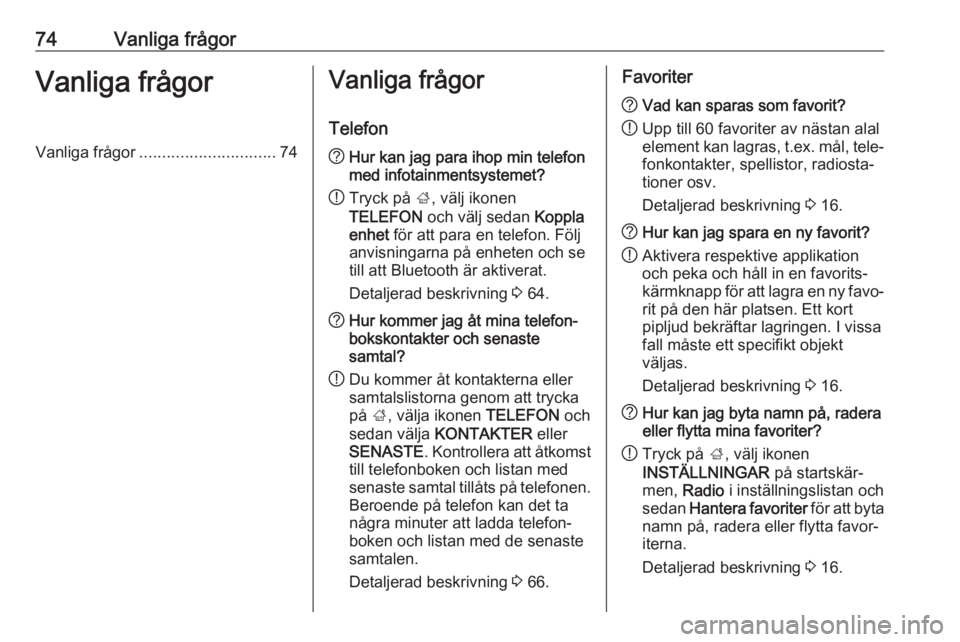
74Vanliga frågorVanliga frågorVanliga frågor.............................. 74Vanliga frågor
Telefon? Hur kan jag para ihop min telefon
med infotainmentsystemet?
! Tryck på
;, välj ikonen
TELEFON och välj sedan Koppla
enhet för att para en telefon. Följ
anvisningarna på enheten och se
till att Bluetooth är aktiverat.
Detaljerad beskrivning 3 64.? Hur kommer jag åt mina telefon‐
bokskontakter och senaste
samtal?
! Du kommer åt kontakterna eller
samtalslistorna genom att trycka
på ;, välja ikonen TELEFON och
sedan välja KONTAKTER eller
SENASTE . Kontrollera att åtkomst
till telefonboken och listan med
senaste samtal tillåts på telefonen.
Beroende på telefon kan det ta
några minuter att ladda telefon‐
boken och listan med de senaste
samtalen.
Detaljerad beskrivning 3 66.Favoriter? Vad kan sparas som favorit?
! Upp till 60 favoriter av nästan alal
element kan lagras, t.ex. mål, tele‐ fonkontakter, spellistor, radiosta‐
tioner osv.
Detaljerad beskrivning 3 16.? Hur kan jag spara en ny favorit?
! Aktivera respektive applikation
och peka och håll in en favorits‐
kärmknapp för att lagra en ny favo‐ rit på den här platsen. Ett kort
pipljud bekräftar lagringen. I vissa
fall måste ett specifikt objekt
väljas.
Detaljerad beskrivning 3 16.? Hur kan jag byta namn på, radera
eller flytta mina favoriter?
! Tryck på
;, välj ikonen
INSTÄLLNINGAR på startskär‐
men, Radio i inställningslistan och
sedan Hantera favoriter för att byta
namn på, radera eller flytta favor‐
iterna.
Detaljerad beskrivning 3 16.
Page 76 of 153
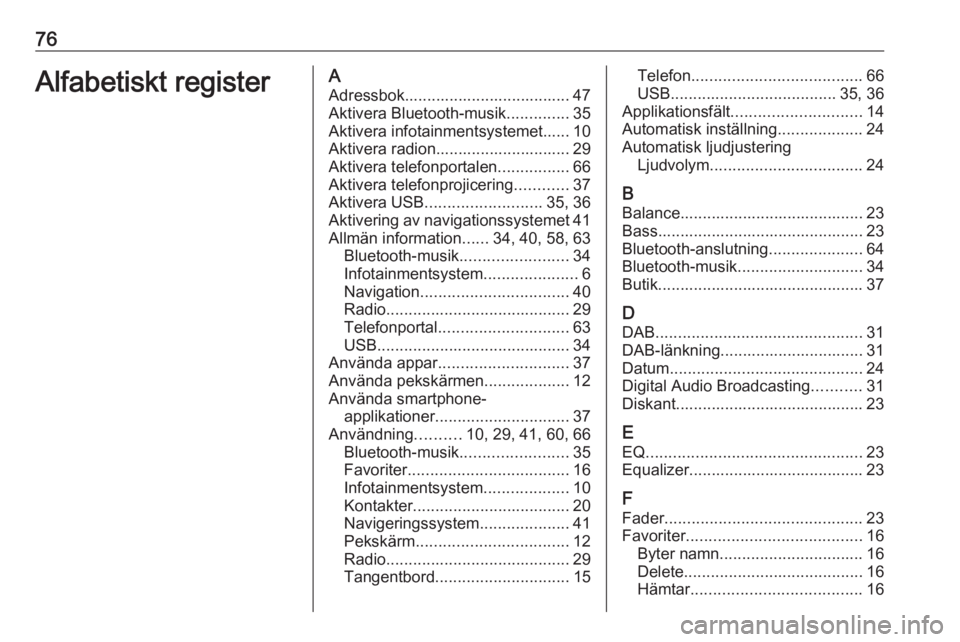
76Alfabetiskt registerAAdressbok..................................... 47
Aktivera Bluetooth-musik ..............35
Aktivera infotainmentsystemet...... 10
Aktivera radion.............................. 29
Aktivera telefonportalen ................66
Aktivera telefonprojicering ............37
Aktivera USB .......................... 35, 36
Aktivering av navigationssystemet 41
Allmän information ......34, 40, 58, 63
Bluetooth-musik ........................34
Infotainmentsystem .....................6
Navigation ................................. 40
Radio ......................................... 29
Telefonportal ............................. 63
USB ........................................... 34
Använda appar ............................. 37
Använda pekskärmen ...................12
Använda smartphone- applikationer .............................. 37
Användning ..........10, 29, 41, 60, 66
Bluetooth-musik ........................35
Favoriter .................................... 16
Infotainmentsystem ...................10
Kontakter ................................... 20
Navigeringssystem ....................41
Pekskärm .................................. 12
Radio ......................................... 29
Tangentbord .............................. 15Telefon...................................... 66
USB ..................................... 35, 36
Applikationsfält ............................. 14
Automatisk inställning ...................24
Automatisk ljudjustering Ljudvolym .................................. 24
B
Balance......................................... 23 Bass.............................................. 23 Bluetooth-anslutning .....................64
Bluetooth-musik ............................ 34
Butik.............................................. 37
D DAB .............................................. 31
DAB-länkning................................ 31
Datum ........................................... 24
Digital Audio Broadcasting ...........31
Diskant.......................................... 23
E EQ ................................................ 23
Equalizer....................................... 23
F
Fader ............................................ 23
Favoriter ....................................... 16
Byter namn ................................ 16
Delete ........................................ 16
Hämtar ...................................... 16
Page 78 of 153
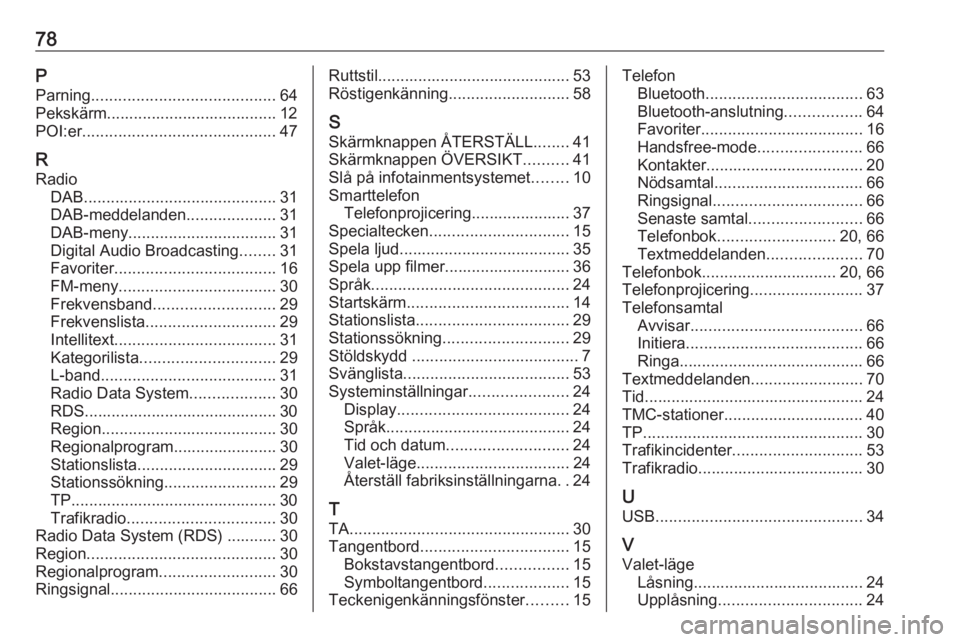
78PParning ......................................... 64
Pekskärm...................................... 12
POI:er ........................................... 47
R Radio DAB ........................................... 31
DAB-meddelanden ....................31
DAB-meny ................................. 31
Digital Audio Broadcasting ........31
Favoriter .................................... 16
FM-meny ................................... 30
Frekvensband ........................... 29
Frekvenslista ............................. 29
Intellitext .................................... 31
Kategorilista .............................. 29
L-band ....................................... 31
Radio Data System ...................30
RDS........................................... 30
Region ....................................... 30
Regionalprogram....................... 30
Stationslista ............................... 29
Stationssökning ......................... 29
TP.............................................. 30
Trafikradio ................................. 30
Radio Data System (RDS) ........... 30
Region .......................................... 30
Regionalprogram ..........................30
Ringsignal ..................................... 66Ruttstil........................................... 53
Röstigenkänning ........................... 58
S
Skärmknappen ÅTERSTÄLL ........41
Skärmknappen ÖVERSIKT ..........41
Slå på infotainmentsystemet ........10
Smarttelefon Telefonprojicering...................... 37
Specialtecken ............................... 15
Spela ljud ...................................... 35
Spela upp filmer............................ 36
Språk ............................................ 24
Startskärm .................................... 14
Stationslista .................................. 29
Stationssökning ............................ 29
Stöldskydd ..................................... 7
Svänglista ..................................... 53
Systeminställningar ......................24
Display ...................................... 24
Språk ......................................... 24
Tid och datum ........................... 24
Valet-läge .................................. 24
Återställ fabriksinställningarna ..24
T
TA ................................................. 30
Tangentbord ................................. 15
Bokstavstangentbord ................15
Symboltangentbord ...................15
Teckenigenkänningsfönster .........15Telefon
Bluetooth ................................... 63
Bluetooth-anslutning .................64
Favoriter .................................... 16
Handsfree-mode .......................66
Kontakter ................................... 20
Nödsamtal ................................. 66
Ringsignal ................................. 66
Senaste samtal ......................... 66
Telefonbok .......................... 20, 66
Textmeddelanden .....................70
Telefonbok .............................. 20, 66
Telefonprojicering .........................37
Telefonsamtal Avvisar ...................................... 66
Initiera ....................................... 66
Ringa ......................................... 66
Textmeddelanden .........................70
Tid................................................. 24
TMC-stationer ............................... 40
TP ................................................. 30
Trafikincidenter ............................. 53
Trafikradio..................................... 30
U USB .............................................. 34
V Valet-läge Låsning...................................... 24
Upplåsning ................................ 24
Page 82 of 153
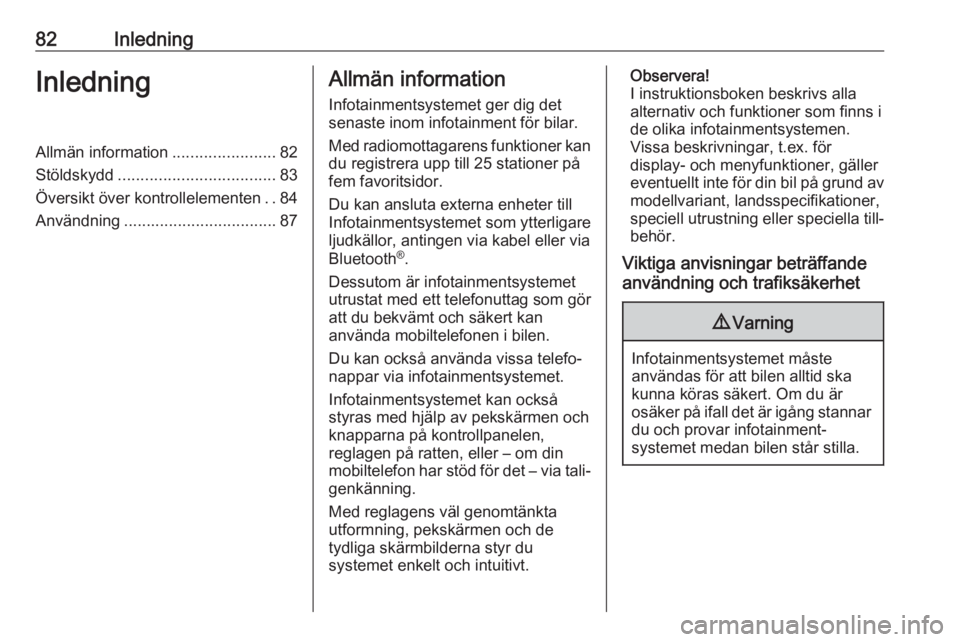
82InledningInledningAllmän information.......................82
Stöldskydd ................................... 83
Översikt över kontrollelementen ..84
Användning .................................. 87Allmän information
Infotainmentsystemet ger dig det
senaste inom infotainment för bilar.
Med radiomottagarens funktioner kan
du registrera upp till 25 stationer på
fem favoritsidor.
Du kan ansluta externa enheter till
Infotainmentsystemet som ytterligare
ljudkällor, antingen via kabel eller via
Bluetooth ®
.
Dessutom är infotainmentsystemet utrustat med ett telefonuttag som gör
att du bekvämt och säkert kan
använda mobiltelefonen i bilen.
Du kan också använda vissa telefo‐
nappar via infotainmentsystemet.
Infotainmentsystemet kan också
styras med hjälp av pekskärmen och
knapparna på kontrollpanelen,
reglagen på ratten, eller – om din
mobiltelefon har stöd för det – via tali‐
genkänning.
Med reglagens väl genomtänkta
utformning, pekskärmen och de
tydliga skärmbilderna styr du
systemet enkelt och intuitivt.Observera!
I instruktionsboken beskrivs alla alternativ och funktioner som finns ide olika infotainmentsystemen.
Vissa beskrivningar, t.ex. för
display- och menyfunktioner, gäller
eventuellt inte för din bil på grund av
modellvariant, landsspecifikationer,
speciell utrustning eller speciella till‐
behör.
Viktiga anvisningar beträffande
användning och trafiksäkerhet9 Varning
Infotainmentsystemet måste
användas för att bilen alltid ska kunna köras säkert. Om du är
osäker på ifall det är igång stannar du och provar infotainment‐
systemet medan bilen står stilla.
Page 88 of 153
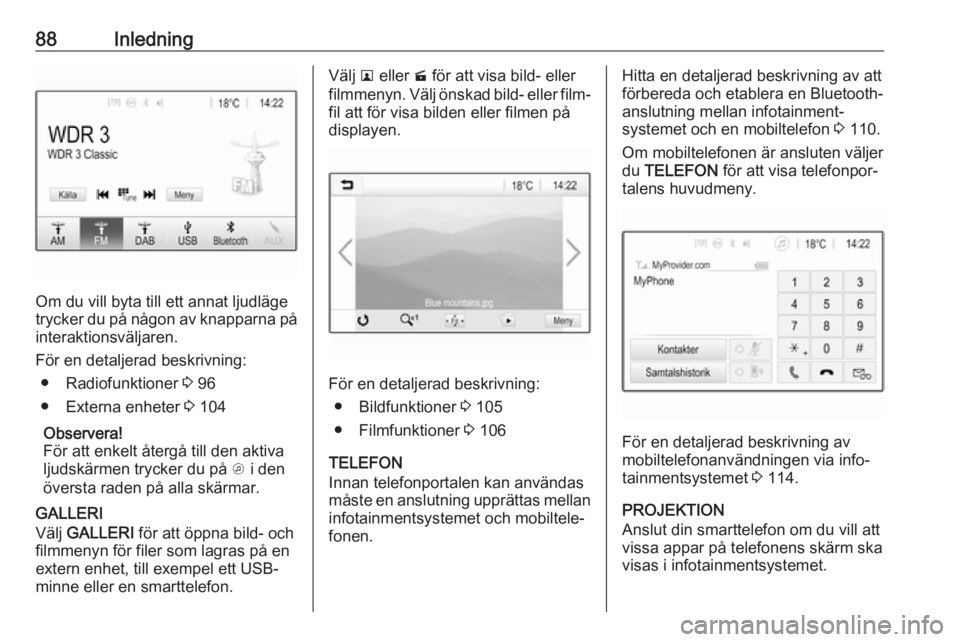
88Inledning
Om du vill byta till ett annat ljudläge
trycker du på någon av knapparna på interaktionsväljaren.
För en detaljerad beskrivning: ● Radiofunktioner 3 96
● Externa enheter 3 104
Observera!
För att enkelt återgå till den aktiva
ljudskärmen trycker du på A i den
översta raden på alla skärmar.
GALLERI
Välj GALLERI för att öppna bild- och
filmmenyn för filer som lagras på en
extern enhet, till exempel ett USB- minne eller en smarttelefon.
Välj l eller m för att visa bild- eller
filmmenyn. Välj önskad bild- eller film‐
fil att för visa bilden eller filmen på
displayen.
För en detaljerad beskrivning:
● Bildfunktioner 3 105
● Filmfunktioner 3 106
TELEFON
Innan telefonportalen kan användas
måste en anslutning upprättas mellan
infotainmentsystemet och mobiltele‐
fonen.
Hitta en detaljerad beskrivning av att
förbereda och etablera en Bluetooth-
anslutning mellan infotainment‐
systemet och en mobiltelefon 3 110.
Om mobiltelefonen är ansluten väljer du TELEFON för att visa telefonpor‐
talens huvudmeny.
För en detaljerad beskrivning av
mobiltelefonanvändningen via info‐
tainmentsystemet 3 114.
PROJEKTION
Anslut din smarttelefon om du vill att
vissa appar på telefonens skärm ska
visas i infotainmentsystemet.
Page 95 of 153
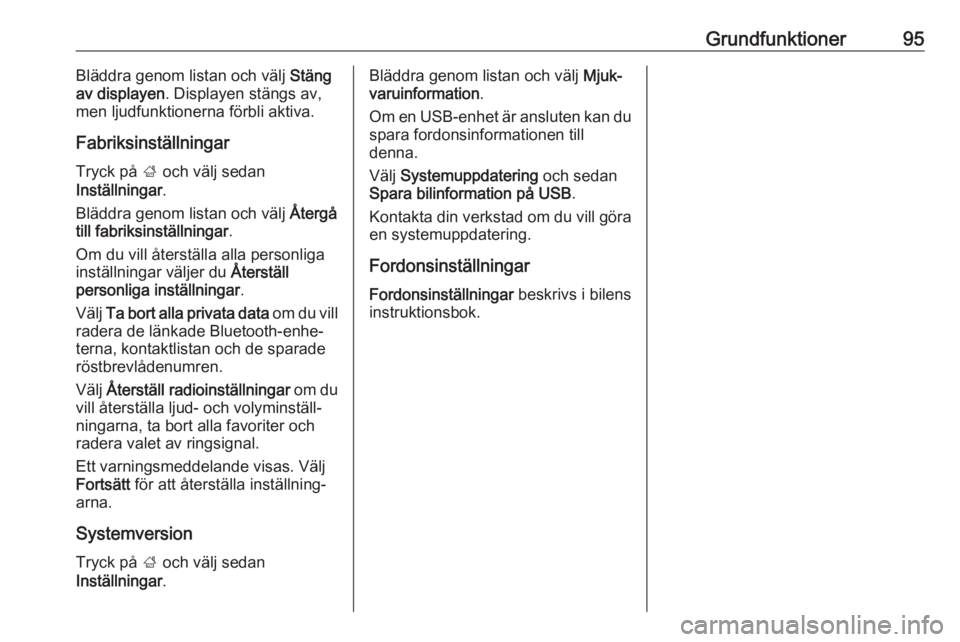
Grundfunktioner95Bläddra genom listan och välj Stäng
av displayen . Displayen stängs av,
men ljudfunktionerna förbli aktiva.
Fabriksinställningar
Tryck på ; och välj sedan
Inställningar .
Bläddra genom listan och välj Återgå
till fabriksinställningar .
Om du vill återställa alla personliga
inställningar väljer du Återställ
personliga inställningar .
Välj Ta bort alla privata data om du vill
radera de länkade Bluetooth-enhe‐
terna, kontaktlistan och de sparade
röstbrevlådenumren.
Välj Återställ radioinställningar om du
vill återställa ljud- och volyminställ‐
ningarna, ta bort alla favoriter och
radera valet av ringsignal.
Ett varningsmeddelande visas. Välj
Fortsätt för att återställa inställning‐
arna.
Systemversion
Tryck på ; och välj sedan
Inställningar .Bläddra genom listan och välj Mjuk‐
varuinformation .
Om en USB-enhet är ansluten kan du
spara fordonsinformationen till
denna.
Välj Systemuppdatering och sedan
Spara bilinformation på USB .
Kontakta din verkstad om du vill göra en systemuppdatering.
Fordonsinställningar
Fordonsinställningar beskrivs i bilens
instruktionsbok.
Page 103 of 153
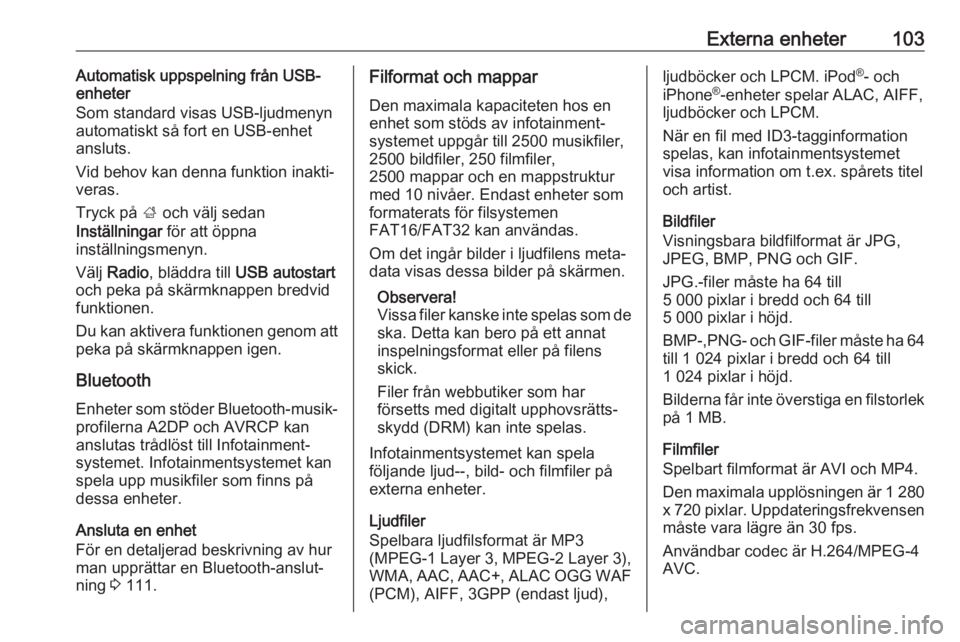
Externa enheter103Automatisk uppspelning från USB-
enheter
Som standard visas USB-ljudmenyn
automatiskt så fort en USB-enhet
ansluts.
Vid behov kan denna funktion inakti‐
veras.
Tryck på ; och välj sedan
Inställningar för att öppna
inställningsmenyn.
Välj Radio , bläddra till USB autostart
och peka på skärmknappen bredvid
funktionen.
Du kan aktivera funktionen genom att
peka på skärmknappen igen.
Bluetooth Enheter som stöder Bluetooth-musik‐
profilerna A2DP och AVRCP kan
anslutas trådlöst till Infotainment‐
systemet. Infotainmentsystemet kan spela upp musikfiler som finns på
dessa enheter.
Ansluta en enhet
För en detaljerad beskrivning av hur man upprättar en Bluetooth-anslut‐
ning 3 111.Filformat och mappar
Den maximala kapaciteten hos en
enhet som stöds av infotainment‐
systemet uppgår till 2500 musikfiler,
2500 bildfiler, 250 filmfiler,
2500 mappar och en mappstruktur
med 10 nivåer. Endast enheter som
formaterats för filsystemen
FAT16/FAT32 kan användas.
Om det ingår bilder i ljudfilens meta‐
data visas dessa bilder på skärmen.
Observera!
Vissa filer kanske inte spelas som de
ska. Detta kan bero på ett annat
inspelningsformat eller på filens
skick.
Filer från webbutiker som har
försetts med digitalt upphovsrätts‐
skydd (DRM) kan inte spelas.
Infotainmentsystemet kan spela
följande ljud--, bild- och filmfiler på
externa enheter.
Ljudfiler
Spelbara ljudfilsformat är MP3
(MPEG-1 Layer 3, MPEG-2 Layer 3),
WMA, AAC, AAC+, ALAC OGG WAF (PCM), AIFF, 3GPP (endast ljud),ljudböcker och LPCM. iPod ®
- och
iPhone ®
-enheter spelar ALAC, AIFF,
ljudböcker och LPCM.
När en fil med ID3-tagginformation
spelas, kan infotainmentsystemet
visa information om t.ex. spårets titel
och artist.
Bildfiler
Visningsbara bildfilformat är JPG,
JPEG, BMP, PNG och GIF.
JPG.-filer måste ha 64 till
5 000 pixlar i bredd och 64 till
5 000 pixlar i höjd.
BMP-,PNG - och GIF-filer måste ha 64
till 1 024 pixlar i bredd och 64 till
1 024 pixlar i höjd.
Bilderna får inte överstiga en filstorlek på 1 MB.
Filmfiler
Spelbart filmformat är AVI och MP4.
Den maximala upplösningen är 1 280
x 720 pixlar. Uppdateringsfrekvensen
måste vara lägre än 30 fps.
Användbar codec är H.264/MPEG-4
AVC.
Page 109 of 153
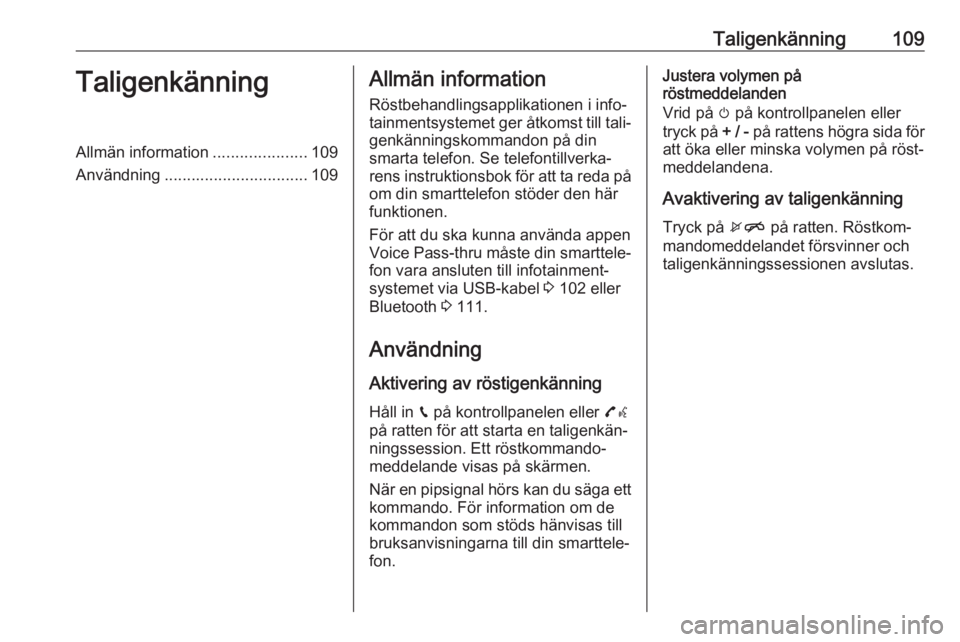
Taligenkänning109TaligenkänningAllmän information.....................109
Användning ................................ 109Allmän information
Röstbehandlingsapplikationen i info‐
tainmentsystemet ger åtkomst till tali‐ genkänningskommandon på din
smarta telefon. Se telefontillverka‐
rens instruktionsbok för att ta reda på om din smarttelefon stöder den här
funktionen.
För att du ska kunna använda appen
Voice Pass-thru måste din smarttele‐
fon vara ansluten till infotainment‐
systemet via USB-kabel 3 102 eller
Bluetooth 3 111.
Användning Aktivering av röstigenkänning
Håll in g på kontrollpanelen eller 7w
på ratten för att starta en taligenkän‐
ningssession. Ett röstkommando‐
meddelande visas på skärmen.
När en pipsignal hörs kan du säga ett
kommando. För information om de
kommandon som stöds hänvisas till
bruksanvisningarna till din smarttele‐
fon.Justera volymen på
röstmeddelanden
Vrid på m på kontrollpanelen eller
tryck på + / - på rattens högra sida för
att öka eller minska volymen på röst‐
meddelandena.
Avaktivering av taligenkänning
Tryck på xn på ratten. Röstkom‐
mandomeddelandet försvinner och
taligenkänningssessionen avslutas.